Le downgrade MacOS Sierra (10.12) vers Mac OS X El Capitan (10.11), c’est simplement le retour à l’ancien OS d’Apple. Vous venez d’installer MacOS Sierra (10.12) ? Vous n’êtes pas satisfait et souhaitez revenir à la version antérieure. Voici littéralement la procédure à suivre avec votre sauvegarde Time Machine ou malheureusement sans…
Downgrade MacOS Sierra (10.12) : Time Machine
Vous venez d’installer MacOS Sierra mais nous partons du principe qu’avant d’avoir effectuer la migration vers le nouvel OS d’Apple vous avez effectuer une sauvegarde Time Machine de toutes vos données. Bien entendu, vous pouvez également avoir décidé de Cloner Mac OS X El Capitan (10.11) avec un autre outil. Une copie image parfaite du disque dur ou SSD.
Le retour vers Mac OS X El Capitan (10.11) va se faire le plus simplement du monde. Branchez votre disque externe qui contient votre sauvegarde Time Machine ou bien votre serveur NAS DiskStation et démarrez l’iMac / MacBook. Dès que vos entendez retentir le son d’initialisation, pressez simultanément les touches du clavier CMD+R (⌘+ R). Allez ensuite dans le menu Utilitaires puis choisissez en toute logique Restaurer à partir d’une sauvegarde Time Machine. Vous connaissez la suite… Au redémarrage, vous serez revenu à OS X El Capitan.
Downgrade MacOS Sierra (10.12) : installation propre
Si vous n’avez pas réalisé de sauvegarde de Mac OS X El Capitan (10.11), alors vous allez devoir le télécharger depuis le Mac App Store. Onglet Achats, OS X El Capitan et bouton Télécharger. Dans le cas ou vous souhaitez installer une autre version de Mac OS X, consultez notre article Télécharger les anciennes versions Mac OS X (Snow Leopard, Lion…).
Créer une clé USB bootable de Mac OS X El Capitan (10.11)
À ce stade, vous devez normalement avoir une copie d’OS X El Capitan dans le dossier Applications du Finder avec un fichier nommé « Installer OS X El Capitan ». Afin de pouvoir réinstaller cet OS, il faut créer une clé USB bootable. C’est à dire un média USB où nous copierons l’intégralité du système. Vous pouvez créer cette clé USB manuellement via notre article / vidéo Créer une clé USB bootable El Capitan avec le Terminal ou encore avec l’excellent outil gratuit Install Disk Creator.
Réinstaller Mac OS X El Capitan (10.11)
La procédure est presque complète. Il ne vous reste plus qu’à insérer votre clé USB de démarrage dans votre Mac. Redémarrez, et, tout de suite après la sonnerie de démarrage pressez la touche clavier ALT (⌥). Elle vous permet de sélectionner sur quel média démarrer. Vous allez bien entendu choisir de démarrer sur la clé USB. Vous lancerez ensuite l’Utilitaire de disque avec lequel vous allez formater le disque du Mac. Enfin, il ne restera plus qu’à installer Mac OS X El Capitan sur le disque cible, c’est à dire votre disque dur ou SSD principal.

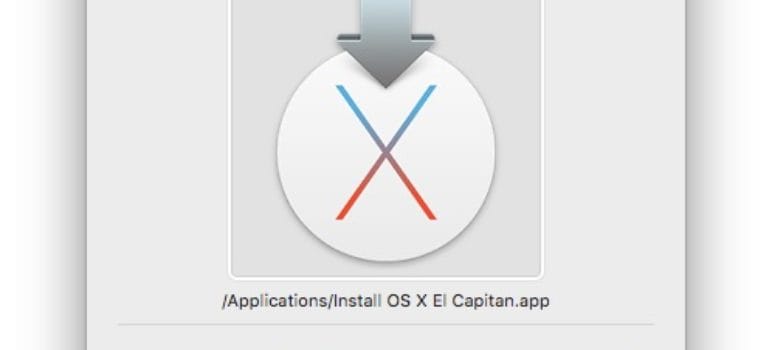
Bonjour, Merci pour ce tuto très bien fait ! J’ai un petit problème cependant. Lorsque je redémarre mon mac mini après avoir créé la clé bootable grâce à Install disk creator, j’appuie sur commande et là on me propose seulement de redémarrer sur mac HD, la clé bootable n’apparait pas… Une suggestion pour me sortir de ce problème ? Merci beaucoup !
Bonjour, Internet 🙂
j’ai fait la bêtise de ne pas télécharger El Capitan à l’époque, et je ne peux malheureusement plus le faire à partir du store d’Apple. Comment faire pour trouver cette version malgré tout ? Merci pour vos suggestions.